Strona Spis treści
Aktualizováno dne Sep 17, 2025
Kontrola rychlosti USB na Macu vám pomůže zajistit, aby vaše externí disky a flash úložiště fungovaly podle očekávání. V této příručce EaseUS vysvětlí, proč je to důležité, a ukáže různé metody testování rychlosti USB na Macu. Pokud máte podobné otázky nebo chcete zkontrolovat skutečnou rychlost USB na Macu, čtěte dále.
Existuje způsob, jak otestovat rychlost a zjistit, jakou verzi kabelů USB-C mám? Existuje nějaká aplikace, kterou můžu spustit na Macu?
od uživatele u/egyptianmusk_ v sekci UsbCHardware
- Upozornění:
- Prohlédněte si naše redakční pokyny a zjistěte, proč nám můžete důvěřovat a mít jistotu v našich tipech.
Proč byste měli kontrolovat rychlost USB na Macu
Než se naučíte jak, je nutné pochopit, proč je testování rychlosti USB užitečné. Zde jsou nejběžnější scénáře, kdy byste mohli chtít spustit test rychlosti na Macu:
- Denní přenos souborů: Vyhněte se plýtvání časem pomalým kopírováním. (Skutečný případ z r/mac na Redditu)
- Střih videa a fotografování: Ověřte, zda USB flash disky a externí SSD disky zvládnou velké mediální soubory.
- Instalace systému nebo hry: Zajistěte, aby se bootovací USB disky nebo herní datové zdroje načítaly hladce.
- Porovnání hardwaru: Ověřte, zda nový USB disk nebo SSD odpovídá inzerovanému výkonu.
- Řešení problémů: Detekce problémů s porty, kabely nebo disky, které způsobují pokles výkonu. (Skutečný případ z r/macOS na Redditu)
Spuštění testu rychlosti čtení/zápisu z USB může naznačovat mnoho potenciálních rizik. Čtěte dále a dozvíte se, jak zkontrolovat rychlost čtení a zápisu z USB na Macu. Nezapomeňte tento příspěvek sdílet a informovat o těchto podrobnostech více uživatelů.
Jak zkontrolovat rychlost USB na Macu
Existuje několik způsobů, jak zkontrolovat rychlost USB v systému macOS, například profesionální software pro testování rychlosti disku, Disková utilita, Systémové informace atd.
Metoda 1. Použijte EaseUS Partition Master pro Mac
Jako profesionální nástroj pro testování rychlosti disku pro Mac nabízí EaseUS Partition Master pro Mac přesné informace o testu rychlosti a uživatelsky přívětivé rozhraní. Jednoduchým kliknutím získáte kompletní podrobnosti o testu rychlosti.
Výhody EaseUS Partition Master pro Mac:
- ✔️ Jasné výsledky čtení/zápisu v reálném čase
- ✔️Podporuje disky s rozhraním USB 2.0, 3.0, USB-C a Thunderbolt
- ✔️Jednoduché rozhraní, nevyžaduje žádné technické znalosti
Postupujte podle následujících kroků a začněte kontrolovat rychlost zařízení USB na vašem Macu:
Krok 1. Spusťte EaseUS Partition Master pro Mac a v levém panelu vyberte „Test rychlosti“.
Krok 2. Klikněte na rozbalovací nabídku a vyberte cílový disk, testovací data a velikost bloku.
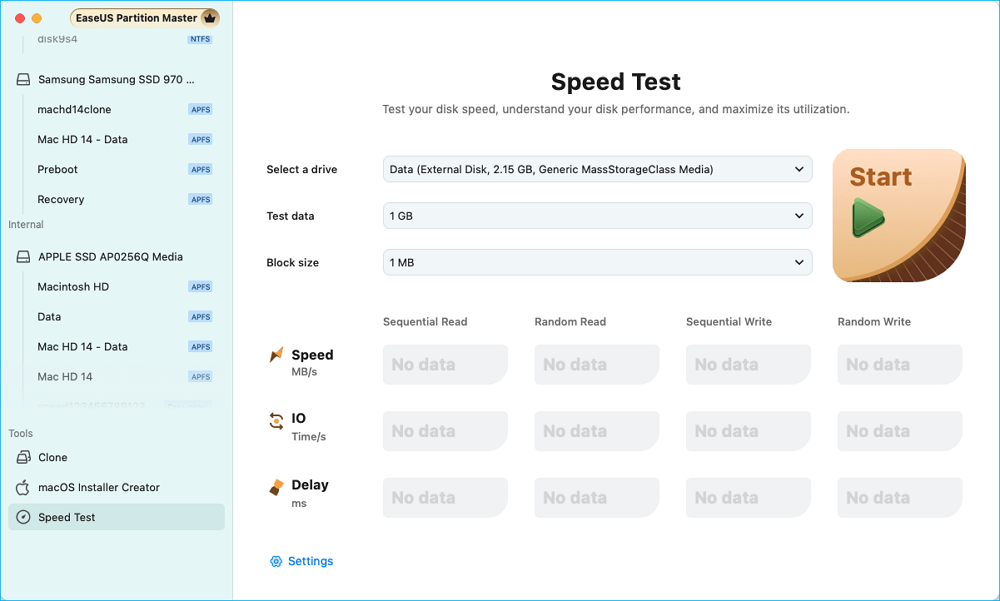
Krok 3. Poté klikněte na tlačítko „Start“ pro spuštění testu rychlosti disku.

Krok 4. Počkejte několik sekund a zobrazí se vám rychlost sekvenčního nebo náhodného čtení/zápisu, I/O a zpoždění.
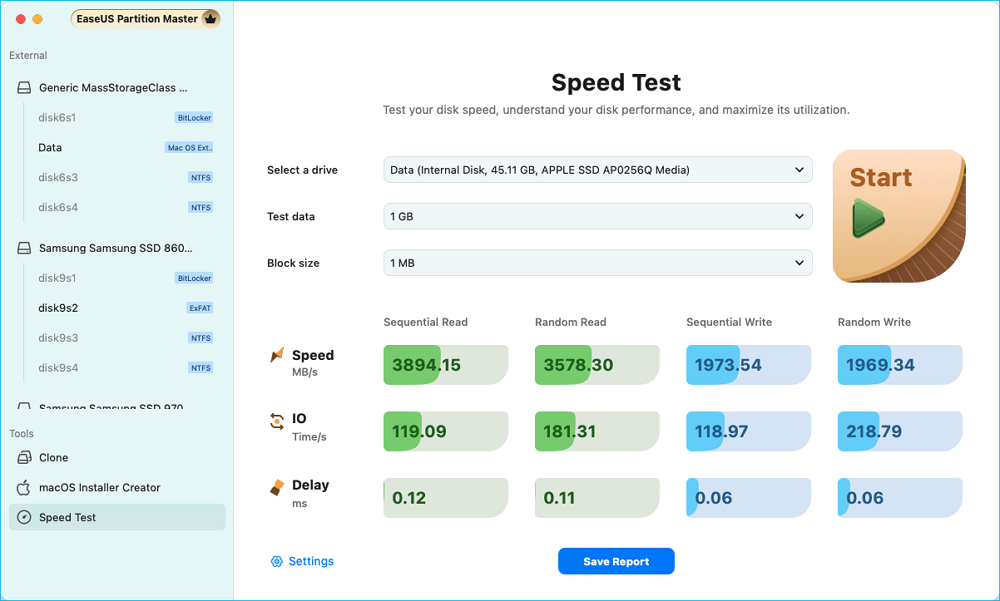
Nenechte si ujít tento nástroj pro kontrolu rychlosti USB flash disku, pokud nechcete složité kroky nebo chcete úplný/přesný výsledek benchmarku USB.
Metoda 2. Zkontrolujte rychlost USB na Macu pomocí systémových informací
Pokud chcete zkontrolovat rychlost USB na Macu bez nutnosti cokoli instalovat, nejrychlejší možností je nástroj Systémové informace. Umožní vám zjistit, zda váš Mac rozpoznává zařízení jako USB 2.0, USB 3.0 nebo USB-C/Thunderbolt, což pomáhá odhadnout, jak rychlé je USB na vašem Macu. I když se nejedná o kompletní benchmark USB na Macu, poskytuje výchozí bod pro uživatele, kteří chtějí pouze ověřit základní kompatibilitu.
- Neměří skutečnou přenosovou rychlost
- Zobrazuje pouze teoretickou rychlost sběrnice
Krok 1. Klikněte na nabídku Apple a vyberte možnost „O tomto počítači Mac“.
Krok 2. Vyberte možnost Systémová zpráva. V postranním panelu vyberte možnost USB.
Krok 3. Poté můžete zkontrolovat rychlost sběrnice (např. 480 Mbps, 5 Gbps, 10 Gbps).
Metoda 3. Otestujte výkon USB na Macu pomocí Diskové utility
Dalším způsobem, jak otestovat výkon USB na Macu, je pomocí vestavěné aplikace Disk Utility. I když je Disk Utility určen především pro správu a opravu disků, poskytuje také užitečné informace, když chcete zkontrolovat rychlost externího disku na Macu nebo spustit jednoduchý test rychlosti disku na Macu . Neposkytne přesné výsledky rychlosti přenosu USB na Macu v MB/s, ale může odhalit, zda chyby disku nebo problémy s formátováním způsobují problémy s výkonem.
- Žádné přímé výsledky o rychlosti čtení/zápisu
- Omezené informace o výkonu
Krok 1. Otevřete Diskovou utilitu (klikněte na Aplikace > Nástroje > Disková utilita).
Krok 2. Vyberte USB disk ze seznamu vlevo.
Krok 3. Klikněte na Informace pro zobrazení podrobností, jako je typ připojení a kapacita.
V Diskové utilitě můžete spustit nástroj První pomoc a zkontrolovat chyby, které by mohly zpomalit výkon USB flash disku. Sdílejte tyto metody, abyste pomohli více uživatelům.
Jaká je normální rychlost USB
Abyste ověřili, zda je výsledek benchmarku USB normální, je nutné zjistit normální rychlosti různých zařízení USB. Podívejte se do tabulky a zjistěte, zda je rychlost vašeho USB dobrá:
| Standardní USB | Teoretická maximální rychlost | Typická skutečná rychlost |
|---|---|---|
| USB 2.0 | 480 Mb/s (~60 MB/s) | 30–40 MB/s |
| USB 3.0 / 3.1 1. generace | 5 Gb/s (~625 MB/s) | 100–150 MB/s |
| USB 3.1 2. generace | 10 Gb/s (~1 250 MB/s) | 300–500 MB/s |
| USB-C / Thunderbolt 3/4 | Až 40 Gb/s | 1000 MB/s+ s SSD |
Jak řešit problémy s pomalou rychlostí USB na Macu
Někteří uživatelé hlásí, že mají na svém Macu pomalé USB:
USB flash disk je na MacOs velmi, velmi pomalý!!
od uživatele u/imadydev v systému MacOS
Pokud váš USB disk běží pomaleji, než se očekávalo, může vám pomoci několik jednoduchých kontrol. Projděte si seznam pro řešení problémů s pomalým USB:
- ✅ Ujistěte se, že používáte správný kabel (USB 2.0 vs. 3.0/USB-C).
- ✅ Zapojte přímo do Macu; vyhněte se nekvalitním rozbočovačům.
- ✅ Udržujte macOS a firmware aktuální.
- ✅ Přeformátujte USB disk pomocí APFS (pro Mac) nebo exFAT (pro multiplatformní systémy).
- ✅ Otestujte disk na jiném Macu nebo portu, abyste vyloučili problémy s hardwarem.
Závěr
Testování rychlosti USB na Macu je nezbytné jak pro běžné, tak pro profesionální uživatele. Zajistí, že vaše externí disky poskytnou očekávaný výkon. Pro nejjednodušší a nejpřesnější způsob... EaseUS Partition Master pro Mac poskytuje detailní výsledky z reálného světa spolu s dalšími nástroji pro správu disků.
Nejčastější dotazy ohledně kontroly rychlosti USB na Macu
1. Jak zkontroluji, zda je USB na Macu 2.0 nebo 3.0?
Chcete-li zkontrolovat, zda je USB port vašeho Macu 2.0 nebo 3.0:
- Klikněte na ikonu Apple (vlevo nahoře) > Klikněte na O tomto Macu.
- Vyberte Další informace (nebo Systémová zpráva v novějších verzích macOS).
- V okně Systémové informace klikněte na Hardware > Vyberte cílové USB.
- Podívejte se na rychlost sběrnice; na základě teoretické rychlosti můžete zkontrolovat, zda je 2,0 nebo 3,0:
- 480 Mb/s: USB 2.0
- 5 Gb/s: USB 3.0 / 3.1 Gen 1
- 10 Gb/s: USB 3.1 Gen 2
2. Jak zkontrolovat rychlost externího disku na Macu?
Rychlost externího disku na Macu můžete zkontrolovat pomocí profesionálního softwaru pro měření rychlosti disku, jako je například EaseUS Partition Master pro Mac, který nabízí jednoduchý a přesný benchmark pro čtení/zápis.
3. Obsahuje macOS vestavěný nástroj pro testování rychlosti disku?
Ne přímo. macOS obsahuje Diskovou utilitu a Systémové informace, ale ty zobrazují pouze základní informace o disku nebo rychlost sběrnice. Neposkytují kompletní benchmark Mac USB se skutečnými výsledky pro čtení/zápis v MB/s. Chcete-li přesně změřit rychlost přenosu USB na Macu, budete muset použít nástroje jako EaseUS Partition Master for Mac nebo jiné benchmarkové aplikace (např. Blackmagic Disk Speed Test).
Jak vám můžeme pomoci?
Related Articles
-
3 Řešení pro záznam souboru Segment je nečitelný
/2025/07/28
-
Jak převést Raw na NTFS pomocí CMD
/2025/07/28
-
Nástroj na opravu externího pevného disku Toshiba | Opravte poškozené disky efektivně
![author icon]() Alexandr/2025/07/28
Alexandr/2025/07/28 -
Oprava disku pouze pro čtení: Jak změnit disk z pouze pro čtení na čtení a zápis (5 způsobů)
![author icon]() Alexandr/2025/07/28
Alexandr/2025/07/28
EaseUS Partition Master

Spravujte oddíly a efektivně optimalizujte disky

